免费下载的高清影像如何使用?
由于该影像数据为DAT格式,因此这里以“北京”影像数据为例,为大家分享一下它的查看与导出等使用方法。
卫星影像数据示例
我们上传到百度网盘中的北京高清卫星影像数据有37.8GB,除了卫星影像数据和地名标签外,还包括接图表和常用工具等,如下图所示。? ?
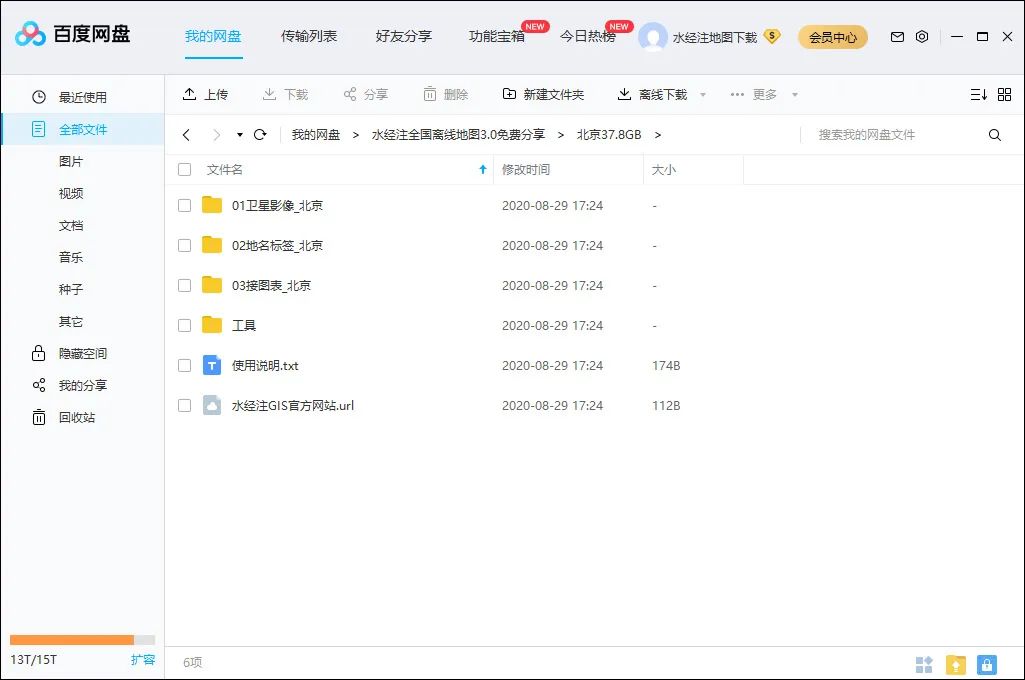
网盘中北京高清影像数据
将北京所有卫星影像数据下载到本地硬盘之后,目录与文件如下图所示。
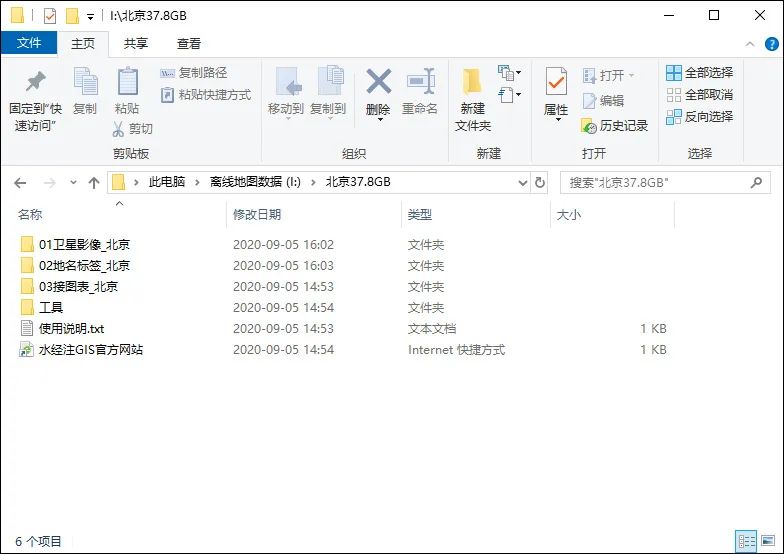
北京离线地图数据
在卫星影像目录中,我们可以看到所有文件都由DAT和IDX文件组成,其中“2_1_1”和“2_2_1”文件存储了全球前10级的卫星影像,其它文件则仅存储了北京10到19级的卫星影像,如下图所示。
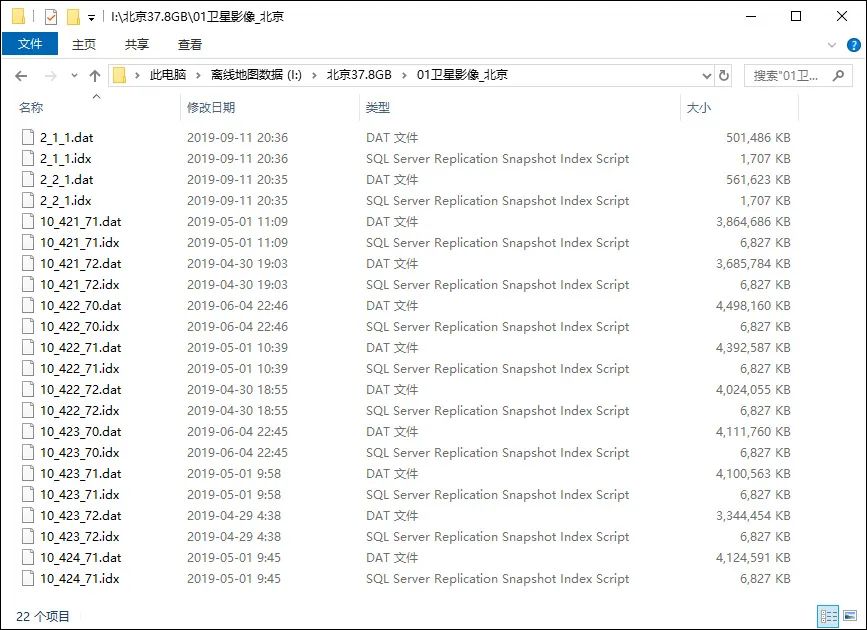
北京影像数据
如何查看卫星影像
下载到本地的卫星影像可以通过微图进行离线浏览查看,我们可以通过点击地图主菜单中的“离线地图”进行配置,如下图所示。? ?
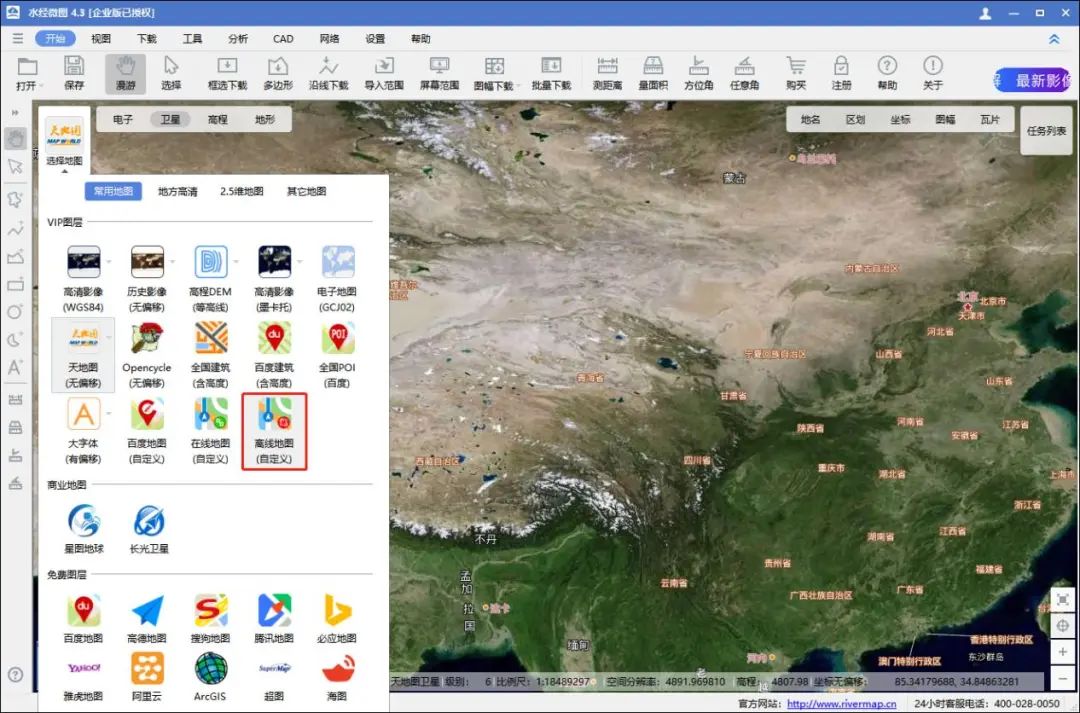
离线地图
在显示的“离线地图设置”对话框中,选择数据源类型为“水经注DAT”,然后分别设置卫星影像路径与地名标签路径即可,如下图所示。
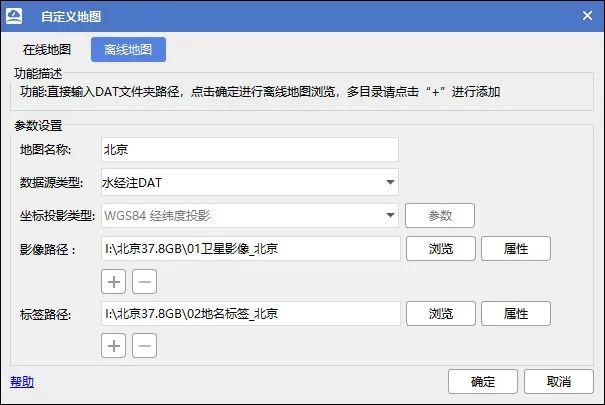
离线设置
现在,我们就可以在离线的情况下浏览查看北京范围内任何地方的高清卫星影像了,比如离线查看北京鸟巢和水立方的高清卫星影像,如下图所示。? ?

鸟巢和水立方高清影像
如何导出拼接大图
免费下载的卫星影像,除了可以通过水经微图进行离线查看外,还可以将它导出拼接为大图片、瓦片或离线数据包等,但这些导出功能需要水经微图正板授权才可以使用。
这里的离线地图可以等视为在线地图,也就是说在需要导出拼接大图时,我们仍然通过下载的方法进行导出。
因此,只需要框选目标区域后,再双击新建任任务即可。? ?
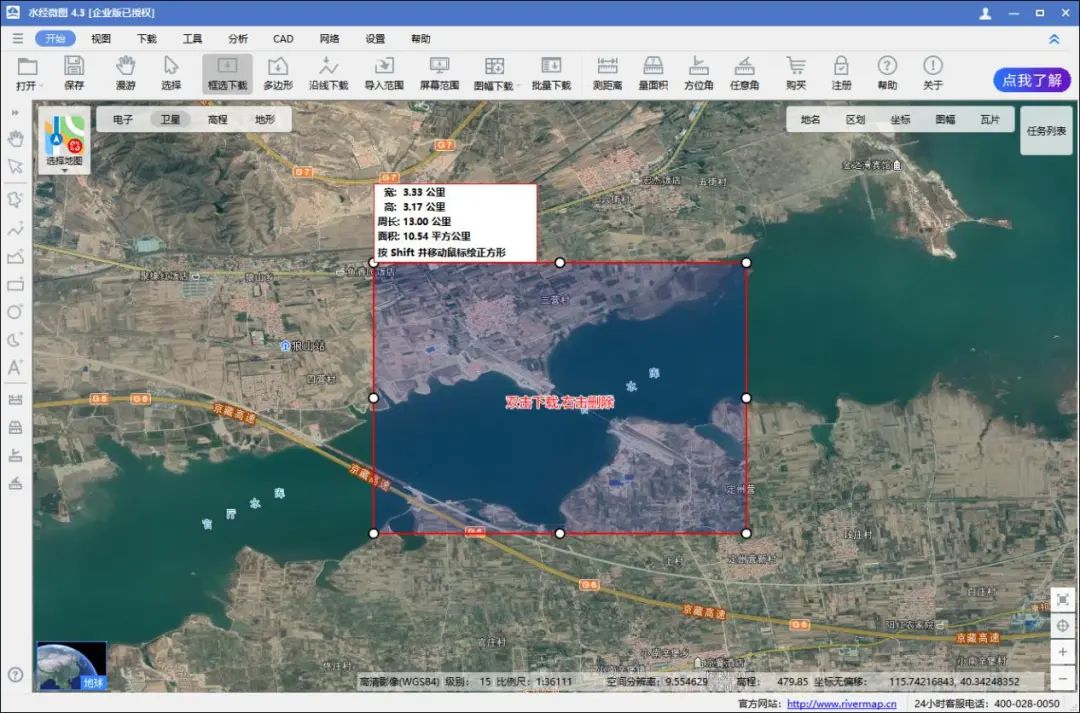
选择导出范围
在“新建任务”对话框中,选择需要导出的级别,这里以选择第“19级”为例,然后再点击“确定”按钮即可新建下载任务。? ?

选择导出级别
新建任务成功后,会自动开始从离线文件中下载数据,也就是提取出数据。? ?

导出图片
下载完成后会自动导出并打开下载结果目录,如下图所示。

导出结果目录
最后导出的大图片则在结果目录中,图片文件默认为TIF格式。? ?
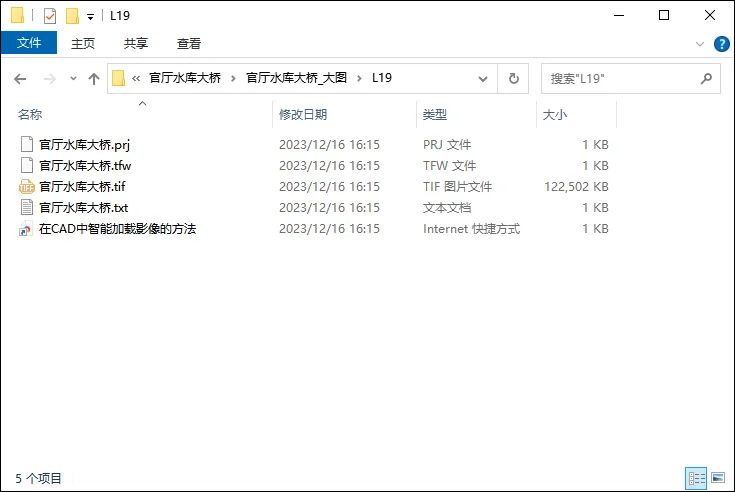
导出结果图片
我们可以将导出的大图片在专业的GIS软件中打开查看,如在GlobalMapper中打开查看的效果如下图所示。
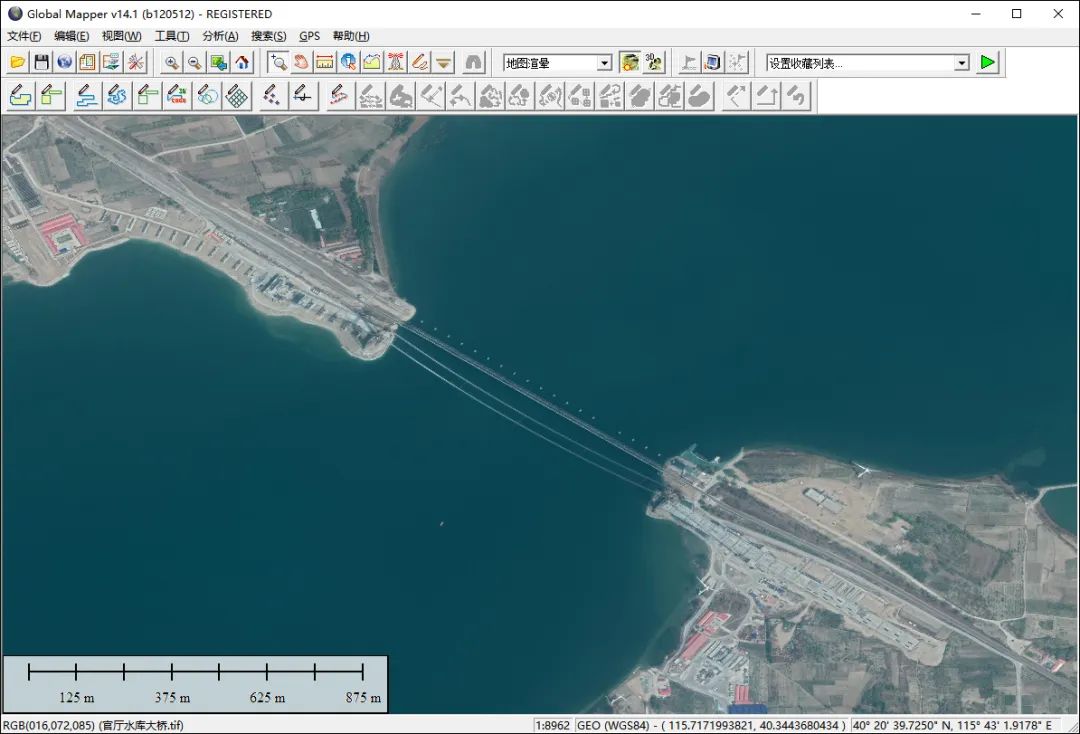
查看导出结果
也就是说,DAT离线数据可以很方便地通过下载的方式导出其中的卫星影像图片。
如何导出其它格式
DAT离线数据除了可以导出TIF格式的大图片外,还可以导出其它格式的大图片,以及瓦片和离线地图包等。
如果需要导出其它格式,只需要在“新建任务”对话框中点击“导出设置”进行设置即可。
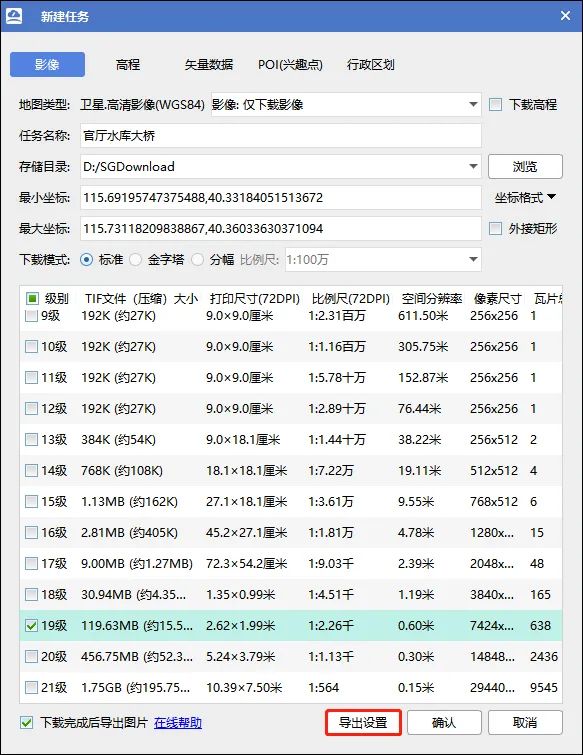
导出设置?
在“导出大图”设置中,可以选择多种图片格式,以及分块导出等。

导出大图设置
在“导出瓦片”设置中,可以导出原始瓦片、标准TMS瓦片、ArcGIS Server 瓦片,以及ArcGIS Bundle 紧凑型瓦片等。? ?
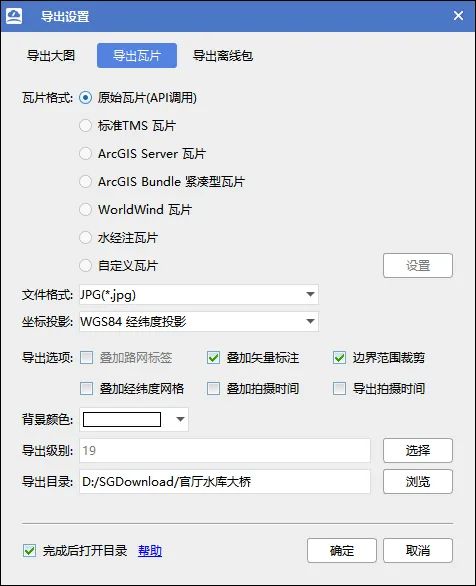
导出瓦片设置
在“导出离线包”设置中,可在导出MBTiles、OruxMaps、GeoPackage和SQLiteDB等多种离线地图数据包。? ?
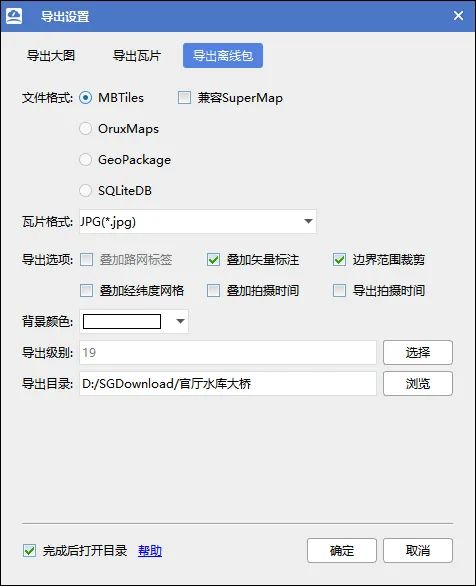
导出离线包设置
丰富的导出功能,可以满足在工作中的多种使用情况。
DAT文件单独导出
我们也可以将某一个DAT文件单独导出,同样可以将它导出拼接为大图片、瓦片或离线数据包等,但该功能需要水经微图正板授权才可以使用。
我们在决定想单独导出哪一个DAT文件之前,可以先通过目标位置的坐标定位后,看它落在哪一个DAT文件的范围内。? ?
以坐标“115.717052,40.343181”为例,在右上角进行查看定位后缩放到第10级,可以看到目标位置所对应的第10级瓦片编号为“10_421_71”,如下图所示。

查看瓦片编号
现在,我们在软件视图右上角点击“任务列表”,点击“导入”按钮后选择文件名为“10_421_71”的影像文件导入,如下图所示。? ?

导入影像文件
导入任务之后,默认显示每一个瓦片的状态,点击“查看结果”按钮,可以将瓦片状态视图切换为影像结果查看视图,如下图所示。

查看瓦片状态
将鼠标移动到任务列表上,在右键菜单中选择“导出”按钮将显示“导出设置”对话框,如下图所示。

查看高清影像
在导出对话框中,可以将卫星影像导出为一张大图片,或自定义导出为多张大图片,如下图所示。? ?

导出大图
当然,你也可以选择导出瓦片或离线包等,由于前面已经作了简介,这里就不再赘述。
如何批量导出瓦片
如果是要批量导出瓦片,则可以直接用工具中的“DAT解压”功能,这是导出瓦片最快的方法。
只需要设置文件所在的目录和保存位置,则会将所有的DAT文件像WinZIP解压文件一样解压出来。? ?
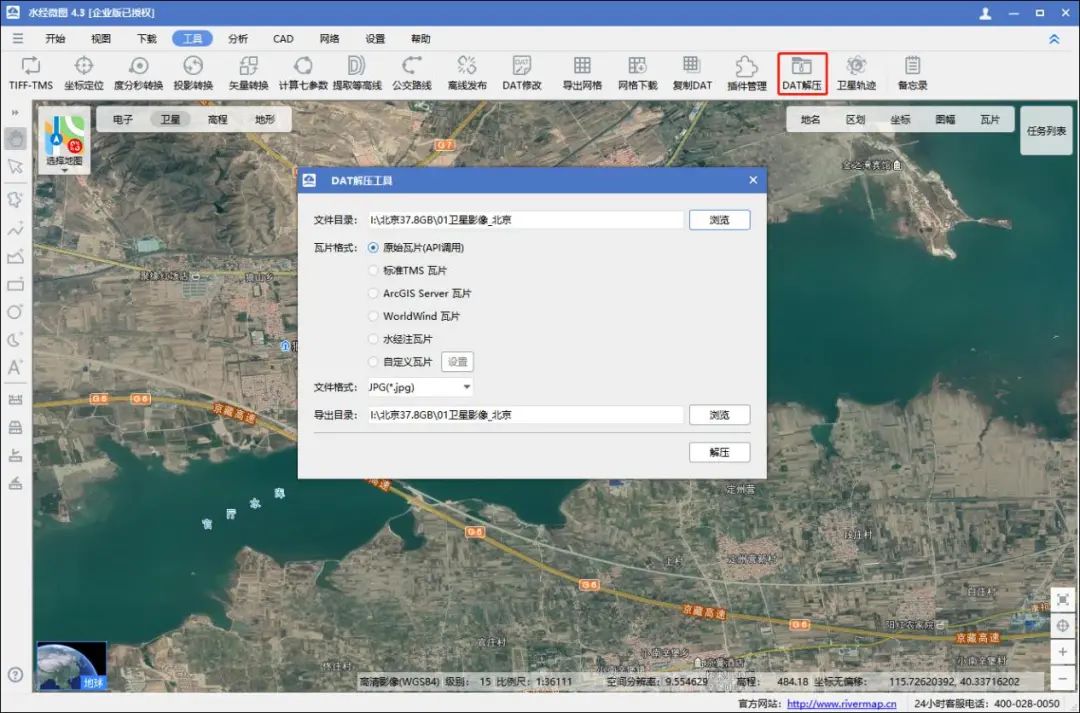
DAT解压
该功能适用于需要批量解压瓦片的使用场景,由于解压过程少了导出流程中的处理环节,再加之是多线程方式处理,因此解压导出瓦片的效率极高。
当然,该功能和其它导出功能一样,同样需要正版授权都可以使用。
写在最后
本文为你详细分享了你所下载文件的几种使用方法,之所以能如此方便灵活地使用,都得益于DAT文件科学合理的存储方式。
本文来自互联网用户投稿,该文观点仅代表作者本人,不代表本站立场。本站仅提供信息存储空间服务,不拥有所有权,不承担相关法律责任。 如若内容造成侵权/违法违规/事实不符,请联系我的编程经验分享网邮箱:chenni525@qq.com进行投诉反馈,一经查实,立即删除!
- Python教程
- 深入理解 MySQL 中的 HAVING 关键字和聚合函数
- Qt之QChar编码(1)
- MyBatis入门基础篇
- 用Python脚本实现FFmpeg批量转换
- Nginx_学习部署nginx
- Linux软件包管理器yum
- 共建还是对抗?BTC 铭文风波中开发者、矿工与社区的平衡艺术
- 低维度向量的 Householder 反射变换 matlab 图示
- Keil错误和警告合集+解决办法(持续更新)
- 网络通信协议的技术对比与选择:Socks5代理、代理IP与HTTP的深度解析
- 使用lwip的perf进行测速TCP不稳定的一些相关配置项
- U-Net的原理
- ModelNet数据集下载及预处理
- python+django游戏分享论坛网站49c2c